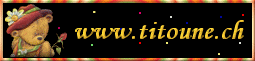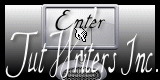Merveilles de Pâques
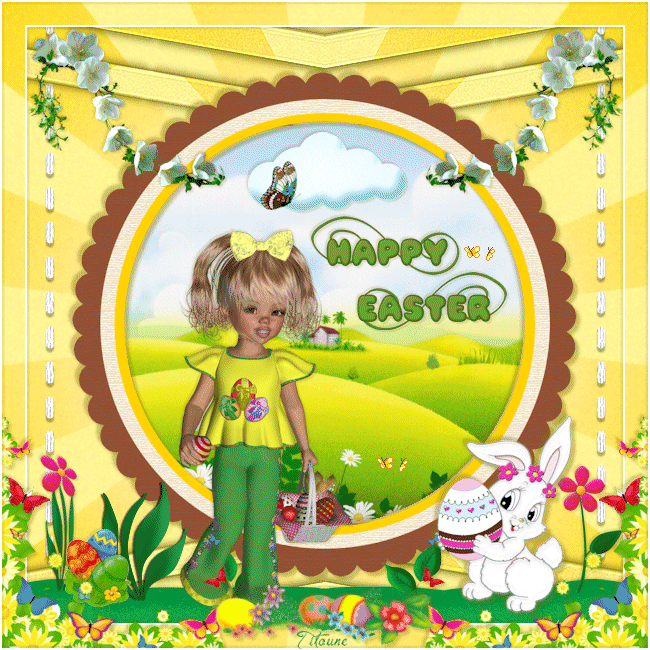
Tutorial original aqui
Gracias Titoune por dejarme traducir tus tutoriales
Tanto el tutorial como su traducción están registrados en twi
Para su realización nos hará falta:
Material
Filtros:
Mehdi / Kaleidoscope 2.1
Encontrarás estos filtros aquí
Y también aquí
Abrir los tubes en el Psp. Duplicarlos (Shift+D) y cerrar los originales
Guardar la máscara "Mask_SideBars_SHVCjpeg" en la carpeta de las máscaras de tu Psp
Tube usado "ee-k4-077"
Una creación de "Elisabeth"
Los elementos de scrap usado son una creación de "Lyvian"
El scrap completo lo encontrarás "Easter Freebie Mini Kit"
El gif es una creación de "Lisa de mars"
*** Nota ***
Este tutorial ha sido realizado en el sistema operativo Windows 7 (Seven)
La mayor parte de los filtros usados están importados en los Filtros Unlimited 2. Si trabajas este tutorial con los filtros no importados, es posible que los efectos queden muy diferentes
Si quieres puedes ayudarte de la regla para situarte en la realización del tutorial
Marcador (Arrastra con el raton)

Comencemos
No te olvides de guardar tu trabajo contínuamente
1.-
Abrir una nueva imagen transparente de 600 x 600 pixeles
2.-
Selecciones_ Seleccionar todo
Activar la imagen lyvian - easter paper 3
Edición_ Copiar
Edición_ Pegar en la seleccón
Selecciones_ Anular selección
Capas_ Duplicar
3.-
Capas_ Cargar o guardar máscara_ Cargar máscara del disco
Buscar la máscara Mask_SideBars_SHVCjpeg
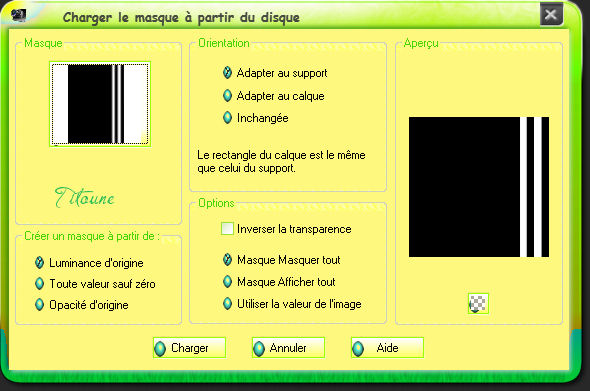
Capas_ Fusionar grupo
4.-
Efectos_ Efectos 3D_ Sombra en el color #7e7214
4, 4, 40, 4
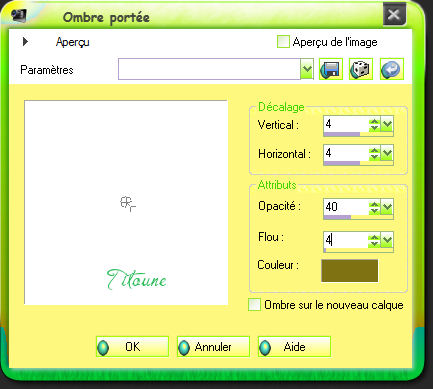
Repetir la sombra con los valores en negativo H & V -4
Capas_ Duplicar
Imagen_ Espejo
Capas_ Fusionar hacia abajo
5.-
Efectos_ Complementos_ Mehdi / Kaleidoscope 2.1

Efectos_ Efectos de Borde_ Realzar
6.-
Activar el elemento lyvian - easter stitch
Edición_ Copiar
Edición_ Pegar como nueva capa
7.-
Imagen_ Rotación_ Rotación Libre_ 90º a la izquierda

8.-
Efectos_ Efectos de la imagen_ Desplazamiento
Desplazamiento Horizontal_ -275
Desplazamiento Vertical_ 55
Transparente_ Seleccionado
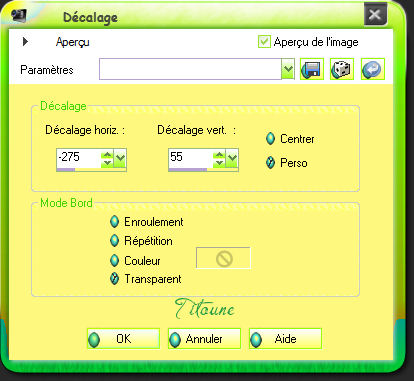
9.-
Efectos_ Efectos de Reflexión_ Espejo Giratorio
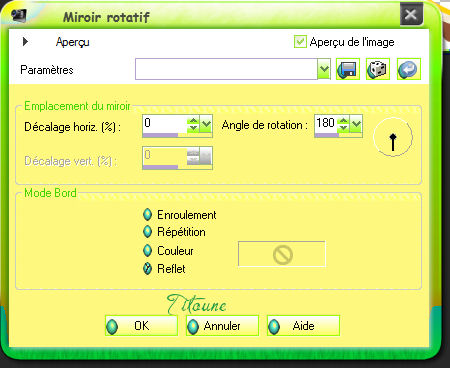
No aplicar sombra
En la Paleta de capas colocar por encima de la capa de trama 1
10.-
Activar el elemento lyvian - easter frame
Edición_ Copiar
Edición_ Pegar como nueva capa
Capas_ Organizar_ Enviar al frente
No desplazar
Efectos_ Efectos 3D_ Sombra
Mismos valores que la última vez
11.-
Activar la varita mágica_ Tolerancia_ 20
Clic en el centro del cuadro
Selecciones_ Modificar_ Expandir_ 6 pixeles
12.-
Capas_ Nueva capa de trama
Capas_ Organizar_ Desplazar hacia abajo
13.-
Activar la imagen 007 o la que habéis elegido
Edición_ Copiar
Edición_ Pegar en la selección
Selecciones_ Anular selección
14.-
Activar el elemento lyvian - easter cloud
Edición_ Copiar
Edición_ Pegar como nueva capa
Capas_ Organizar_ Enviar al frente
Colocar en la parte superior del marco
Ver modelo final
15.-
Efectos_ Efectos 3D_ Sombra en el color #7e7214

Repetir la sombra con los valores en negativo H & V -2
16.-
Activar el elemento lyvian - easter grass 1
Edición_ Copiar
Edición_ Pegar como nueva capa
Colocar en la parte inferior izquierda
Ver modelo final
17.-
Efectos_ Efectos de Reflexión_ Espejo Giratorio
Mismos valores que la última vez
18.-
Efectos_ Efectos 3D_ Sombra
Mismos valores que la última vez
19.-
Activar el elemento lyvian - easter grass 3
Edición_ Copiar
Edición_ Pegar como nueva capa
Colocar en la parte inferior izquierda
Ver modelo final
20.-
Efectos_ Efectos 3D_ Sombra
Mismos valores que la última vez
21.-
Activar el elemento lyvian - easter flower 5
Edición_ Copiar
Edición_ Pegar como nueva capa
Colocar en la parte superior del tube anterior
Ver modelo final
22.-
Efectos_ Efectos 3D_ Sombra
Mismos valores que la última vez
23.-
Activar el elemento lyvian - easter grass 2
Edición_ Copiar
Edición_ Pegar como nueva capa
Colocar en la parte inferior izquierda
Ver modelo final
No aplicar sombra
24.-
Activar el tube eggs
Edición_ Copiar
Edición_ Pegar como nueva capa
Colocar en la parte inferior izquierda
Ver modelo final
25.-
Efectos_ Efectos 3D_ Sombra
Mismos valores que la última vez
26.-
Activar el elemento lyvian - easter leaf
Edición_ Copiar
Edición_ Pegar como nueva capa
Colocar en la parte inferior izquierda del marco
Ver modelo final
27.-
Efectos_ Efectos de Reflexión_ Espejo giratorio
Mismos valores que la vez anterior
28.-
Efectos_ Efectos 3D_ Sombra
Mismos valores que la última vez
29.-
Activar el elemento llyvian - easter flower 9
Edición_ Copiar
Edición_ Pegar como nueva capa
Colocar en la parte inferior derecha
Ver modelo final
30.-
Efectos_ Efectos 3D_ Sombra
Mismos valores que la última vez
31.-
Activar el elemento llyvian - easter flower 3
Edición_ Copiar
Edición_ Pegar como nueva capa
Colocar en la parte superior del tube anterior
Ver modelo final
32.-
Efectos_ Efectos 3D_ Sombra
Mismos valores que la última vez
33.-
Activar el elemento lyvian - easter bunny
Edición_ Copiar
Edición_ Pegar como nueva capa
Colocar en la parte inferior derecha
Ver modelo final
34.-
Efectos_ Efectos 3D_ Sombra en el color #7e7214
4, 4, 40, 4
Repetir la sombra con los valores en negativo H & V -4
35.-
Activar el tube Word Art 7
Se compone de 2 capas
Sobre cada una de ellas
Edición_ Copiar
Edición_ Pegar como nueva capa
Colocar en la parte derecha del marco
36.-
Efectos_ Efectos 3D_ Sombra en el color #7e7214

Repetir la sombra con los valores en negativo H & V -2
37.-
Activar el elemento lyvian - easter butterfly
Edición_ Copiar
Edición_ Pegar como nueva capa
Imagen_ Espejo
Colocar a vuestro gusto en el marco
Ver modelo final
38.-
Efectos_ Efectos 3D_ Sombra
Mismos valores que la última vez
39.-
Activar el tube JB_white flowers
Edición_ Copiar
Edición_ Pegar como nueva capa
Colocar en la parte superior izquierda
Ver modelo final
40.-
Efectos_ Efectos de Reflexión_ Espejo Giratorio
Mismos valores que la vez anterior
41.-
Efectos_ Efectos 3D_ Sombra
Mismos valores que la última vez
42.-
Activar el tube que habéis elegido
Edición_ Copiar
Edición_ Pegar como nueva capa
Redimensionar el tube en función del que uses
Colocar en la parte de la izquierda
Ver modelo final
43.-
Efectos_ Efectos 3D_ Sombra
Mismos valores que la última vez
Situaros sobre la capa superior en la pila de capas
44.-
Capas_ Nueva capa de trama
Llenar con el color blanco
45.-
Selecciones_ Seleccionar todo
Selecciones_ Modificar_ Contraer_ 2 pixeles
Clic Delete en vuestro teclado
Selecciones_ Anular selección
46.-
Efectos_ Efectos 3D_ Sombra
Mismos valores que la última vez
47.-
Situaros sobre la capa de trama 1
Edición_ Copiar
Selecciones_ Seleccionar todo
Imagen_ Recortar selección
48.-
Imagen_ Tamaño del lienzo
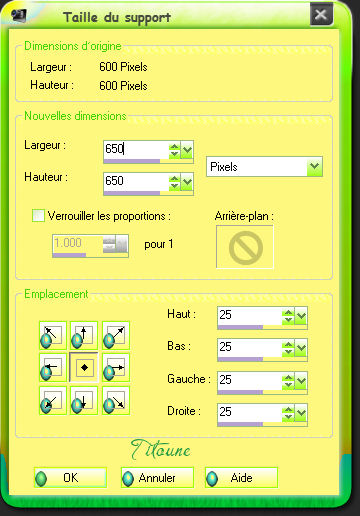
49.-
Capas_ Nueva capa de trama
Capas_ Organizar_ Desplazar hacia abajo
Selecciones_ Seleccionar tood
Edición_ Pegar en la selección
50.-
Capas_ Nueva capa de trama
Capas_ Organizar_ Desplazar al frente
Llenar con el color blanco
51.-
Selecciones_ Seleccionar todo
Selecciones_ Modificar_ Contraer_ 2 pixeles
Clic Delete en vuestro teclado
Selecciones_ Anular selección
52.-
Efectos_ Efectos 3D_ Sombra
Mismos valores que la última vez
53.-
Activar el tube BunnyEggArtist3Shea
Edición_ Copiar
Edición_ Pegar como nueva capa
54.-
Efectos_ Efectos de la imagen_ Desplazamiento
Desplazamiento Horizontal_ 0
Desplazamiento Vertical_ -290
Transparente_ Seleccionado

55.-
Efectos_ Efectos 3D_ Sombra en el color #7e7214
3, 3, 30, 3

Repetir la sombra con los valores en negativo H & V -3
56.-
Activar el tube titoune_floral_border
Edición_ Copiar
Edición_ Pegar como nueva capa
57.-
Efectos_ Efectos de la imagen_ Desplazamiento
Desplazamiento Horizontal_ 0
Desplazamiento Vertical_ -210
Transparente_ Seleccionado
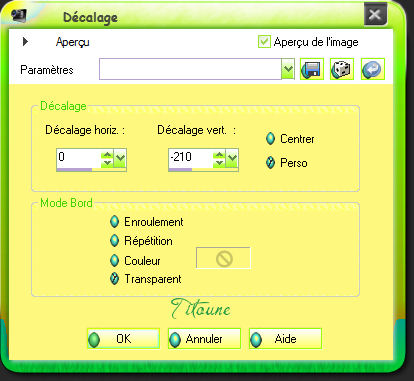
58.-
Efectos_ Efectos 3D_ Sombra
Mismos valores que la última vez
Capas_ Desplazar hacia abajo_ 2 veces
Firmar vuestro trabajo en nueva capa
Animación
59.-
Edición_ Copia fusionada
Abrir el programa Animation Shop
Edición_ Pegar como nueva animación
60.-
Edición_ Duplicar
Hasta obtener 8 imágenes
Edición_ Seleccionar todo
61.-
Abrir el gif two-butterflies-yellow
Se compone de 14 imágenes
No usaremos mas que las 8 primeras
El resto debes eliminarlas
Edición_ Seleccionar todo
Edición_ Copiar
Regresar a nuestro trabajo
Edición_ Pegar en la imagen seleccionada
Colocar a vuestro gusto o como en el modelo
62.-
De nuevo
Edición_ Pegar en la imagen seleccionada
Colocar a vuestro grusto
63.-
Edición_ Seleccionar todo
Animación_ Propiedades de la imagen
Poner la velocidad en 20
Lanzar la animación
Si tu trabajo te gusta
Guardar en formato Gif
Hemos terminado nuestro trabajo
Espero que hayas disfrutado haciéndolo tanto como Titoune creándolo
Si tienes algún problema contacta con Titoune o en el correo de la web
El grupo PSP de Titoune
La Danse des Pinceaux
Titoune
Creado el 15 de Marzo de 2012